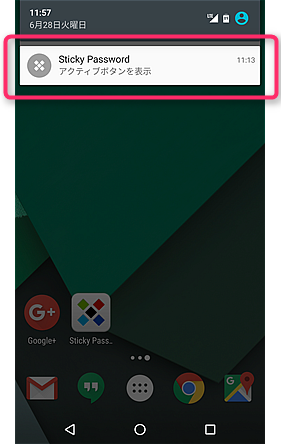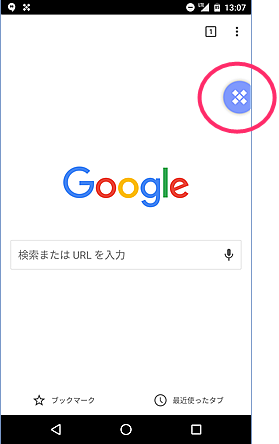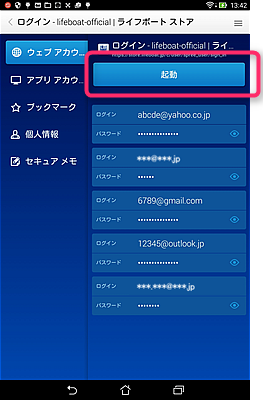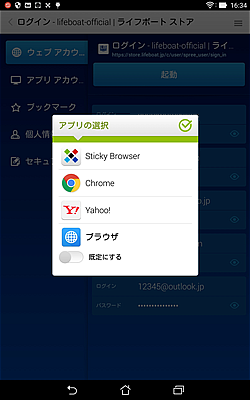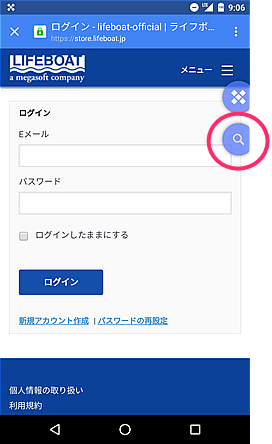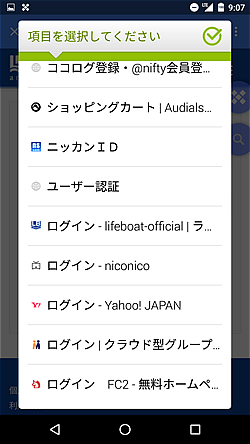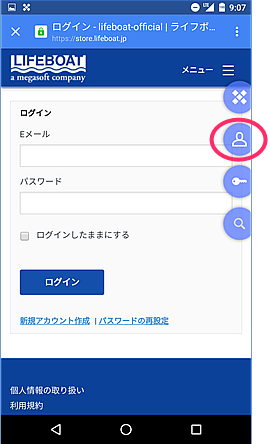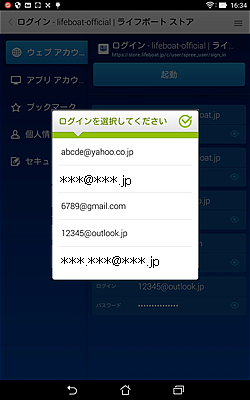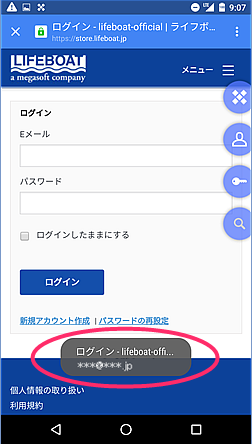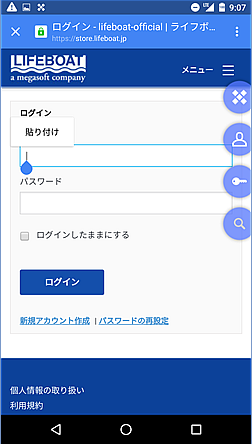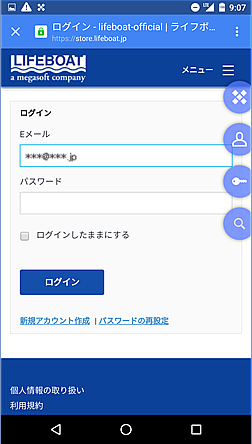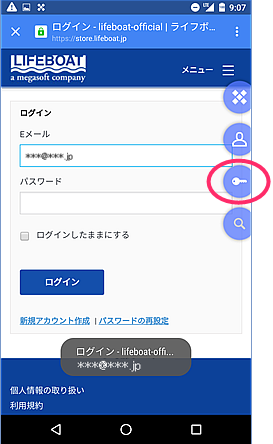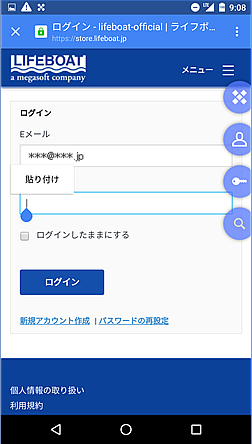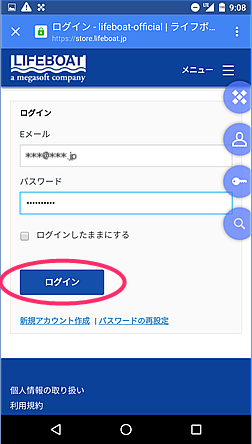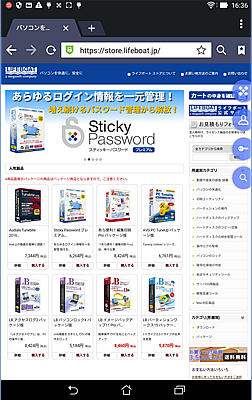よくある質問(FAQ)
| 017160630001 |
- 作成日;2016.06.30
- 修正日;
- 対象製品
- Sticky Password プレミアム
| Q | スマートフォン/タブレットで自動ログインする手順を教えてください。(Android版) |
1. アプリをインストールしたら、Androidの通知バーから「Sticky Passwordアクティブボタンを表示」をタップします。
※iPhone版は こちら をご参照ください。
2. 画面右上にSticky Passwordのアイコンが表示されます。Webブラウザを起動し、ブックマーク等からログインしたいサイトを表示します。
※Sticky Passwordアプリを立ち上げ、ご希望のサイトの「起動」をタップしても可能です。この場合はあとからブラウザを選択します。 3. Sticky Passwordのアイコンをタップすると、アイコンが展開します。虫眼鏡アイコンをタップし、ログインしたい該当のサイトを選択してください。
4. 続いて人型のアイコンをタップします。ログイン情報が複数ある場合は、ユーザーを選択します。
5. 情報がコピーされ、下部に表示されます。
6. 入力欄に「貼り付け」すると、情報が貼り付けられます。 7. パスワードも同様に、鍵型のアイコンをタップしてコピーし、貼り付けしてください。
8. 入力されたら「ログイン」をタップしてください。サイトにログインされます。
|